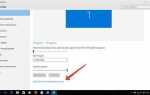Подключение телевизора Samsung к антенне – процесс, который может показаться простым, но требует внимательности. Чтобы обеспечить качественное изображение и стабильный сигнал, важно правильно подключить кабель, настроить телевизор и учесть несколько нюансов. Этот гайд поможет вам сделать все шаги правильно и без ошибок.
Для начала убедитесь, что ваша антенна подходит для работы с телевизором Samsung. Если вы используете активную антенну, убедитесь, что она подключена к источнику питания. В случае пассивной антенны этого требования нет. Проверьте наличие нужных кабелей и входов на телевизоре, чтобы убедиться в совместимости.
Подключение начинается с кабеля антенны. Он должен быть подключен к соответствующему входу на телевизоре. Для большинства моделей Samsung это вход с маркировкой ANT IN или RF IN, который обычно находится на задней панели устройства. После подключения кабеля, не забудьте зафиксировать его, чтобы избежать возможных потерь сигнала.
После физического подключения, включите телевизор и откройте меню настроек. Перейдите в раздел Источник, выберите антенну как источник сигнала. Далее выполните автоматический поиск каналов, чтобы телевизор смог найти все доступные телевещательные сигналы. Этот процесс может занять несколько минут, в зависимости от качества сигнала и количества доступных каналов в вашем регионе.
После завершения поиска, проверьте качество изображения. Если изображение нестабильно или плохое, попробуйте переместить антенну, чтобы улучшить сигнал. Место установки антенны может сильно влиять на качество приема, поэтому лучше всего разместить её у окна или в месте с минимальными помехами.
Выбор подходящей антенны для телевизора Samsung

При подключении телевизора Samsung к антенне важно выбрать устройство, которое обеспечит стабильный и качественный сигнал. Для этого следует учитывать несколько факторов, таких как тип антенны, частотный диапазон и место установки.
Типы антенн бывают двух основных типов: активные и пассивные. Активные антенны оснащены встроенным усилителем, что помогает улучшить качество сигнала, особенно в зонах с низким уровнем приема. Пассивные антенны не имеют усилителя, но могут быть эффективными в условиях хорошего приема. Если вы находитесь в пределах прямой видимости от передающей станции, пассивная антенна может быть хорошим выбором.
Телевизоры Samsung поддерживают диапазоны UHF и VHF, что важно учитывать при выборе антенны. Убедитесь, что выбранная модель покрывает эти частотные диапазоны. Для работы с цифровыми телеканалами понадобится антенна, которая поддерживает цифровой стандарт DVB-T2, особенно если вы используете эфирное телевидение для приема HD-контента.
Для городских условий идеально подходят комнатные антенны. Они компактны, просты в установке и обеспечивают хороший прием на расстоянии до 20-30 км от передающей вышки. Важно, чтобы комнатная антенна была направлена в сторону передатчика, чтобы минимизировать потери сигнала.
Если вы живете в пригородной или сельской местности, где уровень сигнала ниже, стоит рассмотреть внешние антенны. Они могут быть установлены на крыше или на стене, что позволит улучшить качество приема. У внешних антенн, как правило, более высокая чувствительность и большая дальность приема.
Также стоит обратить внимание на направленные и omnidirectional антенны. Направленные антенны имеют лучший коэффициент усиления, но требуют точной настройки на источник сигнала. Omnidirectional антенны принимают сигнал со всех направлений, что упрощает установку, но их эффективность ниже по сравнению с направленными антеннами.
Прежде чем сделать окончательный выбор, проверьте местные условия вещания и уровень сигнала, доступного в вашем регионе. Это поможет вам выбрать оптимальную модель антенны для телевизора Samsung и наслаждаться качественным изображением и звуком.
Подключение антенны к телевизору: пошаговая инструкция
1. Подготовьте оборудование. Для подключения антенны к телевизору вам понадобится сама антенна, телевизор Samsung и кабель для соединения устройства. Убедитесь, что у вас есть всё необходимое и что антенна исправна.
2. Найдите антенное гнездо на телевизоре. Обычно оно расположено на задней панели устройства, в виде отверстия для подключения кабеля. На телевизорах Samsung это гнездо имеет маркировку «ANT IN» или «TV ANT.».
3. Подключите кабель антенны. Подсоедините один конец кабеля от антенны к гнезду «ANT IN» на телевизоре. Убедитесь, что кабель зафиксирован надежно, без зазоров, чтобы избежать плохого контакта.
4. Настройте телевизор. Включите телевизор и перейдите в меню настроек. Для этого нажмите кнопку «Menu» на пульте и выберите раздел «Каналы» или «Настройки канала».
5. Запустите автоматический поиск каналов. В меню настроек найдите функцию для поиска каналов. Обычно это опция «Автоматический поиск» или «Автопоиск». Выберите её, и телевизор начнёт сканировать эфирные каналы, принимаемые антенной.
6. Ожидайте завершения поиска. Процесс сканирования может занять несколько минут. После его завершения на экране появится список доступных каналов. Выберите нужный канал для просмотра.
7. Проверка качества сигнала. Если качество сигнала неудовлетворительное (плохое изображение или звуковые помехи), попробуйте переместить антенну в другое место для улучшения приема. Иногда стоит также перезапустить поиск каналов после изменения положения антенны.
Настройка телевизора Samsung для приема сигнала

Для настройки телевизора Samsung для приема сигнала с антенны выполните следующие шаги:
1. Подключите антенну к разъему «ANT IN» на задней панели телевизора. Убедитесь, что кабель антенны надежно закреплен.
2. Включите телевизор и используйте пульт для перехода в меню настроек. Для этого нажмите кнопку «Menu» или «Home» на пульте управления.
3. В меню выберите раздел «Системные настройки» или «Каналы», в зависимости от модели. Для некоторых телевизоров эта опция может быть названа «Установка канала» или «Автонастройка каналов».
4. Запустите функцию «Автонастройка» или «Автопоиск каналов». Телевизор начнет поиск доступных цифровых и аналоговых каналов через подключенную антенну.
5. По завершении поиска телевизор отобразит найденные каналы. Вы можете вручную отредактировать список, если требуется, удалить ненужные каналы или настроить порядок каналов.
6. В случае, если телевизор не находит каналы, проверьте правильность подключения антенны и её ориентацию. Местоположение антенны и ее угол наклона могут существенно повлиять на качество сигнала.
7. Для улучшения качества сигнала можно также попробовать включить усилитель сигнала, если он есть в комплекте с антенной, или использовать активную антенну.
8. После успешной настройки телевизор готов к просмотру. При необходимости, вы можете вручную изменить частоту каналов или выполнить повторный поиск, если сигналы были потеряны или изменены.
Проверка качества сигнала после подключения антенны

После подключения антенны к телевизору Samsung важно проверить качество сигнала, чтобы убедиться в правильной настройке и получении стабильного изображения. Для этого выполните следующие шаги:
- Настройка телевизора: Включите телевизор и перейдите в меню настроек, выбрав раздел «Каналы» или «Антенна» в зависимости от модели устройства.
- Автоматический поиск каналов: Запустите функцию автоматического поиска каналов. Это позволит телевизору сканировать доступные цифровые и аналоговые сигналы. Важно, чтобы антенна была правильно подключена и направлена на нужную сторону.
- Проверка уровня сигнала: В процессе поиска или в меню «Настройки канала» вы сможете увидеть уровень сигнала. Чем выше его значение, тем лучше качество изображения. Обычно для стабильного приема необходимо значение сигнала не ниже 70-80%.
Если уровень сигнала ниже этого порога, выполните следующие действия:
- Корректировка положения антенны: Постепенно поворачивайте антенну в разные стороны и снова проверяйте уровень сигнала. Даже незначительные изменения в положении могут улучшить качество.
- Использование усилителя сигнала: Если сигнал по-прежнему слабый, возможно, потребуется усилитель для улучшения качества. Это особенно актуально, если вы находитесь в удаленной местности.
Кроме уровня сигнала, также обратите внимание на стабильность изображения. Прерывания или артефакты могут быть индикаторами слабого сигнала или неправильной настройки антенны. Если такие проблемы сохраняются, повторите настройку или попробуйте изменить тип антенны.
Как настроить каналы на телевизоре Samsung
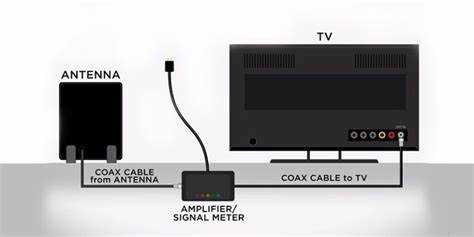
Чтобы настроить каналы на телевизоре Samsung, выполните следующие шаги:
1. Подключите антенну
Перед настройкой каналов убедитесь, что антенна подключена к телевизору через соответствующий разъем (обычно это вход «ANT IN»). Подключение важно для корректной работы телевидения через эфирные каналы.
2. Включите телевизор
Нажмите кнопку включения на пульте или самом телевизоре, чтобы перейти в главное меню.
3. Откройте меню настроек
Нажмите кнопку «Меню» или «Home» на пульте и перейдите в раздел «Настройки». Выберите вкладку «Трансляция» или «Каналы», в зависимости от модели телевизора.
4. Выберите тип сигнала
В меню «Каналы» выберите источник сигнала – «Эфирное телевидение» (DVB-T/T2) или «Кабельное телевидение», если используете кабельную антенну. Для эфирного сигнала выберите «Автоматический поиск каналов».
5. Запустите автоматический поиск
После выбора типа сигнала нажмите на «Поиск» или «Автопоиск». Телевизор начнёт сканировать доступные каналы и автоматически сохранит их в памяти.
6. Дождитесь завершения поиска
Процесс может занять от нескольких минут до 15-20 минут, в зависимости от местоположения и качества сигнала. По завершении поиска телевизор уведомит вас о найденных каналах.
7. Просмотр каналов
После завершения настройки выберите любой канал с помощью кнопок на пульте дистанционного управления. Теперь вы можете наслаждаться просмотром.
8. Дополнительные настройки
Если необходимо, можно внести изменения в порядок каналов или скрыть ненужные. Для этого в меню «Каналы» выберите «Управление каналами», где сможете перемещать, удалять или блокировать каналы по своему усмотрению.
Как устранить проблемы с сигналом на телевизоре Samsung
Если на телевизоре Samsung возникли проблемы с приемом сигнала, существует несколько шагов, которые помогут устранить неполадки.
1. Проверьте подключение антенны
Первым шагом убедитесь, что антенна надежно подключена к телевизору. Отключите и снова подключите кабель к порту RF. Проверьте, нет ли повреждений кабеля или разъемов.
2. Проверьте качество сигнала
В меню телевизора Samsung есть раздел для настройки качества сигнала. Перейдите в «Меню» > «Настройки» > «Трансляция» > «Качество сигнала». Если уровень сигнала слишком низкий, возможно, нужно переместить антенну в более выгодное место.
3. Убедитесь, что антенна правильно расположена
Попробуйте изменить угол наклона антенны. В некоторых случаях сигнал усиливается при оптимальном расположении устройства. Особенно это актуально для активных антенн, которые требуют правильной ориентации.
4. Отключите другие устройства
Может быть помехи от других электроприборов. Выключите все устройства, которые могут влиять на прием сигнала: микроволновки, маршрутизаторы Wi-Fi, большие металлические конструкции рядом с телевизором.
5. Настройка поиска каналов
Иногда проблема может быть в неправильно настроенных каналах. Зайдите в меню «Меню» > «Настройки» > «Трансляция» > «Автоматический поиск каналов». Это поможет обновить список доступных каналов и устранить проблемы с сигналом.
6. Обновление прошивки телевизора
Если сигнал постоянно пропадает, обновите прошивку телевизора. Перейдите в
7. Проверьте оборудование
Если после всех шагов сигнал остается слабым, проверьте работу антенны на другом устройстве. Если на другом телевизоре сигнал работает нормально, скорее всего, проблема в вашем телевизоре.
Обновление прошивки телевизора для улучшения приема сигнала

Для повышения качества приема телевизионного сигнала и устранения возможных проблем с отображением каналов на телевизоре Samsung важно регулярно обновлять его прошивку. Производители часто выпускают обновления, которые оптимизируют работу встроенного тюнера и улучшат совместимость с различными типами антенн.
Перед началом обновления убедитесь, что ваш телевизор подключен к интернету. Если обновление будет проводиться через USB-накопитель, скачайте файл прошивки с официального сайта Samsung, выбрав модель вашего телевизора. На сайте указаны точные инструкции по скачиванию и установке, что минимизирует вероятность ошибок.
Обновление прошивки помогает устранить проблемы с слабым сигналом, нестабильной работой антенны и другими сбоями в процессе приема. Особенно это актуально для моделей с встроенным DVB-T2 или DVB-C тюнером, поскольку они зависят от программных настроек для точной настройки канала и частоты.
После скачивания прошивки на USB-накопитель подключите его к телевизору и следуйте пошаговой инструкции на экране. Процесс может занять несколько минут. После завершения телевизор автоматически перезагрузится, и изменения вступят в силу. Если обновление прошло успешно, качество сигнала может улучшиться, а телевизор начнет стабильнее работать с антенной.
Регулярные обновления прошивки также могут избавить от проблем с несовместимостью с новыми стандартами передачи сигнала или обновлениями от кабельных и эфирных операторов.
Вопрос-ответ:
Как правильно подключить телевизор Samsung к антенне?
Для подключения телевизора Samsung к антенне, сначала нужно вставить кабель антенны в соответствующий разъем на задней панели телевизора, обычно обозначенный как «ANT IN». Затем включите телевизор и в меню настроек выберите источник сигнала «Эфирное ТВ». После этого можно настроить телевизор, выбрав «Автопоиск каналов», чтобы телевизор самостоятельно нашел доступные каналы. В зависимости от модели телевизора, может понадобиться дополнительная настройка типа сигнала, например, DVB-T2.
Почему телевизор Samsung не находит каналы после подключения антенны?
Если телевизор не находит каналы, проверьте несколько вещей. Во-первых, убедитесь, что антенна правильно подключена и не повреждена. Во-вторых, стоит проверить, настроен ли телевизор на правильный источник сигнала — эфирное ТВ. Иногда причиной может быть слабый сигнал, если вы находитесь далеко от телебашни или используете некачественную антенну. Если все это в порядке, попробуйте провести повторный поиск каналов и проверьте настройки типа сигнала.
Какая антенна лучше всего подходит для телевизоров Samsung?
Выбор антенны зависит от местоположения и условий приема сигнала. Для городских условий можно выбрать комнатную антенну с поддержкой DVB-T2. Если вы находитесь в сельской местности, где сигнал может быть слабее, лучше использовать наружную антенну, обеспечивающую более стабильный прием. Также важно учесть, что качество кабеля и правильное его подключение могут значительно повлиять на качество сигнала.
Как вручную настроить каналы на телевизоре Samsung?
Чтобы вручную настроить каналы, войдите в меню настроек телевизора. В разделе «Каналы» выберите опцию «Поиск каналов» и затем выберите «Ручной поиск». После этого вам будет предложено ввести частоты для каждой телевизионной станции вручную. Это может быть полезно, если автоматический поиск не дает результатов или вы хотите настроить определенные каналы вручную.
Можно ли подключить антенну к телевизору Samsung через HDMI?
Нет, антенна не подключается через HDMI, так как HDMI предназначен для передачи цифрового видеосигнала и звука от внешних устройств, таких как приставки или игровые консоли. Для подключения антенны используется разъем «ANT IN», который поддерживает эфирные сигналы. Если ваш телевизор имеет только один HDMI разъем, то для подключения антенны вам понадобится отдельный кабель для ТВ сигнала.